win8系统压缩磁盘新建分区(多分区一个本地磁盘)教程
时间:2018-11-20
来源:雨林木风系统
作者:佚名
win8系统压缩磁盘新建分区(多分区一个本地磁盘)教程?
安装有win8系统的电脑,一般要安装系统之前分区就已经分好了,如果想要新建一个分区的话,那么可以从一个磁盘中压缩一部分空间,然后新建一个分区(本地磁盘),不会的同学一起来看看具体操作办法。
win8新建磁盘办法如下:
1、右键打开计算机,选中管理;

2、在“计算机管理”窗口的左侧,大家打开“磁盘管理”,让系统计算磁盘分区情况。







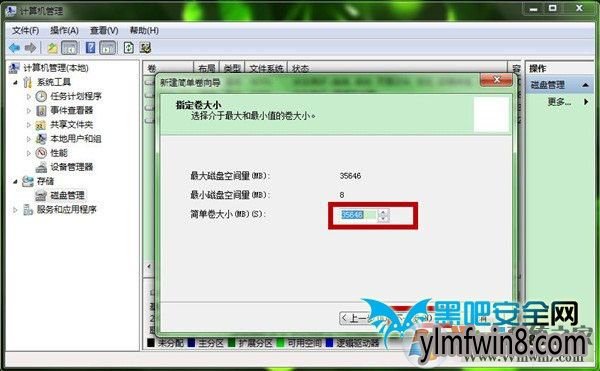

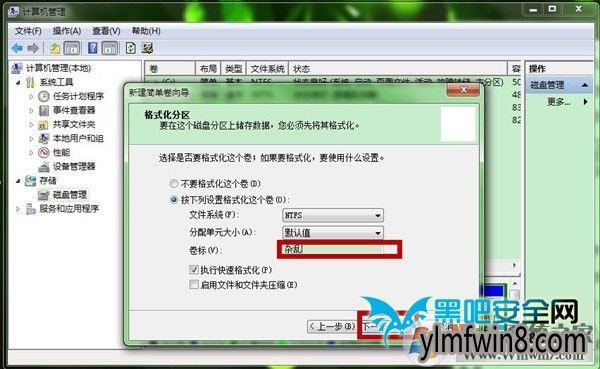
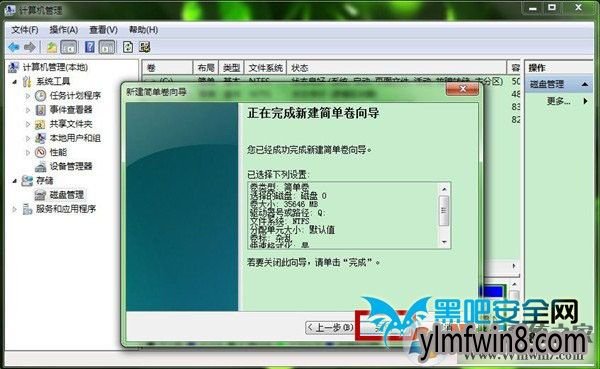
13、新建分区完毕后,大家就可以在计算机中点击,看到一个新的磁盘了!该磁盘可以和别的磁盘一样使用!
以上就是win8系统下通过压缩磁盘然后新建一个本地磁盘的过程了,详细的教程一定可以让我们完全学会。
安装有win8系统的电脑,一般要安装系统之前分区就已经分好了,如果想要新建一个分区的话,那么可以从一个磁盘中压缩一部分空间,然后新建一个分区(本地磁盘),不会的同学一起来看看具体操作办法。
win8新建磁盘办法如下:
1、右键打开计算机,选中管理;

2、在“计算机管理”窗口的左侧,大家打开“磁盘管理”,让系统计算磁盘分区情况。

3、通过判断,大家右键打开空间比较多磁盘分区 ,选择“压缩卷”。www.winwin8.com windows8旗舰版

4、查询压缩空间,系统会自动识别可压缩的空间大小,需要任何时间,不要关闭窗口。

5、系统会跳出“压缩”窗口,可写入部分默认的是:可压缩容量。大家可以写入想获取以M为单位的磁盘容量,多少可以自定,注意1G=1024M,然后再打开“压缩”。

6、完成压缩后,“磁盘管理”中会多一个“可用空间”,此时还是空闲空间!这部分空间可用于新建磁盘;

7、大家可以右键单击“可用空间”,选中“新建简单卷”。

8、系统会“新建简单卷向导”,再打开“下一步”。

9、选中简单卷大小,可以自我调节,再打开“下一步”。
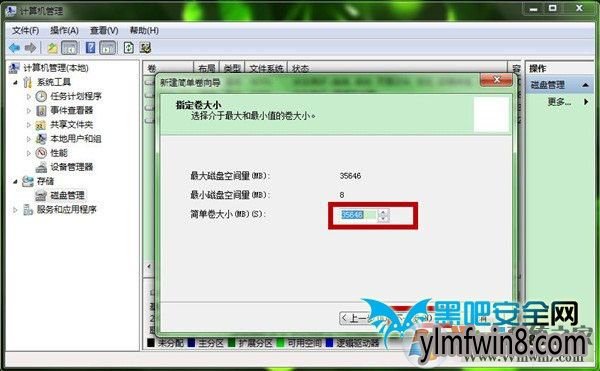
10、选中驱动器号,已经过滤现有驱动器号,可以在A-Z中自己选中,再打开“下一步”。

11、大家再“格式化分区”中,可以为这个新加卷命名,再打开“下一步”。
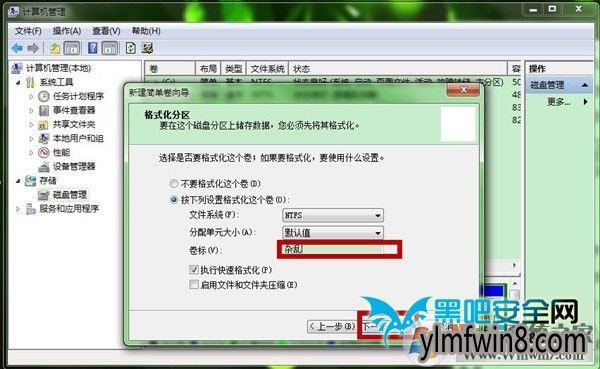
12、提示你正在完成,再打开“完成”就可以了。
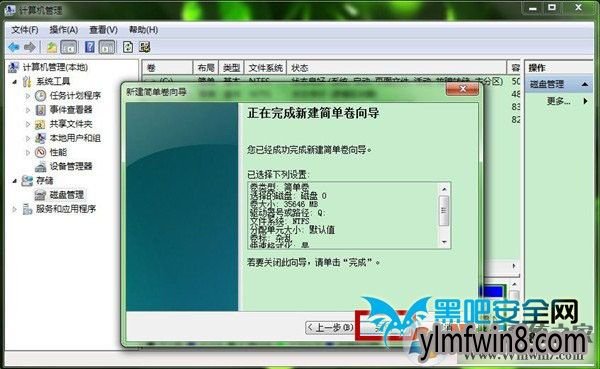
13、新建分区完毕后,大家就可以在计算机中点击,看到一个新的磁盘了!该磁盘可以和别的磁盘一样使用!
以上就是win8系统下通过压缩磁盘然后新建一个本地磁盘的过程了,详细的教程一定可以让我们完全学会。
相关文章
更多+手游排行榜
- 最新排行
- 最热排行
- 评分最高
-
动作冒险 大小:322.65 MB
-
角色扮演 大小:182.03 MB
-
动作冒险 大小:327.57 MB
-
角色扮演 大小:77.48 MB
-
卡牌策略 大小:260.8 MB
-
模拟经营 大小:60.31 MB
-
模拟经营 大小:1.08 GB
-
角色扮演 大小:173 MB




































